- Autora Abigail Brown [email protected].
- Public 2023-12-17 06:42.
- Última modificació 2025-01-24 12:04.
Què cal saber
- Seleccioneu Insereix > Taula > moveu el ratolí per sobre del nombre de columnes i files. Feu clic per inserir la taula.
- Taula més gran: seleccioneu Insereix > Taula > Insereix taula. Seleccioneu columnes i files > Ajust automàtic a Windows > D'acord.
- Dibuixa una taula: Insereix > Taula > Taula de dibuix.
Aquest article explica com inserir taules a Microsoft Word 2013 per organitzar la vostra informació, alinear text, crear formularis i calendaris i fins i tot fer matemàtiques senzilles. Tot i que això està escrit per a Word 2013, a Word 2016 i Word 2019 s'utilitza el mateix procediment o un procediment molt similar.
Insereix una taula petita a Word
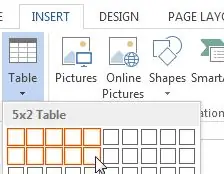
Podeu inserir fins a una taula de 10 X 8 amb només uns quants clics del ratolí. 10 X 8 significa que la taula pot contenir fins a 10 columnes i 8 files.
Per inserir la taula:
- Seleccioneu la pestanya Insereix.
- Feu clic al botó Taula.
- Moveu el ratolí sobre el nombre desitjat de columnes i files.
- Fes clic a la cel·la seleccionada.
La vostra taula s'insereix al vostre document de Word amb espais uniformes, columnes i files.
Insereix una taula més gran
No us limiteu a inserir una taula de 10 X 8. Podeu inserir fàcilment una taula més gran al vostre document.
Per inserir una taula gran:
- Seleccioneu la pestanya Insereix.
- Feu clic al botó Taula.
- Seleccioneu Insereix taula al menú desplegable.
- Seleccioneu el nombre de columnes que voleu inserir al camp Columnes.
- Seleccioneu el nombre de files que voleu inserir al camp Files.
- Seleccioneu el botó d'opció Ajust automàtic a la finestra.
- Feu clic a D'acord.
Aquests passos inseriran una taula amb les columnes i files desitjades i canviaran la mida automàticament de la taula perquè s'adapti al vostre document.
Dibuixa la teva pròpia taula amb el ratolí
Microsoft Word et permet dibuixar la teva pròpia taula amb el ratolí o tocant la pantalla.
- Seleccioneu la pestanya Insereix.
- Feu clic al botó Taula.
- Seleccioneu Dibuixa taula al menú desplegable.
- Dibuixa un rectangle de la mida de la taula que vulguis per fer les vores de la taula. A continuació, dibuixeu línies per a columnes i files dins del rectangle.
- Per esborrar una línia que heu dibuixat accidentalment, feu clic a la pestanya Disseny d'eines de taula i feu clic al botó Goma d'esborrar i, a continuació, feu clic al botó línia que voleu esborrar.
Insereix una taula amb el teu teclat
Aquí teniu un truc que no molta gent coneix! Podeu inserir una taula al vostre document de Word amb el teclat.
Per inserir una taula amb el teclat:
- Fes clic al document on vols que comenci la taula.
- Premeu + al teclat.
- Premeu Tab o utilitzeu la barra espaiadora per moure el punt d'inserció on voleu que acabi la columna.
- Premeu + al teclat. Això crearà 1 columna.
- Repetiu els passos del 2 al 4 per crear columnes addicionals.
- Premeu Retorn al teclat.
Això crea una taula ràpida amb una fila. Per afegir més files, només cal que premeu la tecla Tab quan us trobeu a l'última cel·la de la columna.
Prova-ho
Ara que ja heu vist les maneres més fàcils d'inserir una taula, proveu un d'aquests mètodes als vostres documents. Podeu inserir una taula petita i fàcil o optar per una taula més gran i complexa. Word també us ofereix la flexibilitat per dibuixar la vostra pròpia taula, i fins i tot us han colat una drecera de teclat perquè la feu servir!






